1、打开PS软件,在左侧工具栏中第七个工具就是污点修复画笔工具。快捷键是J。
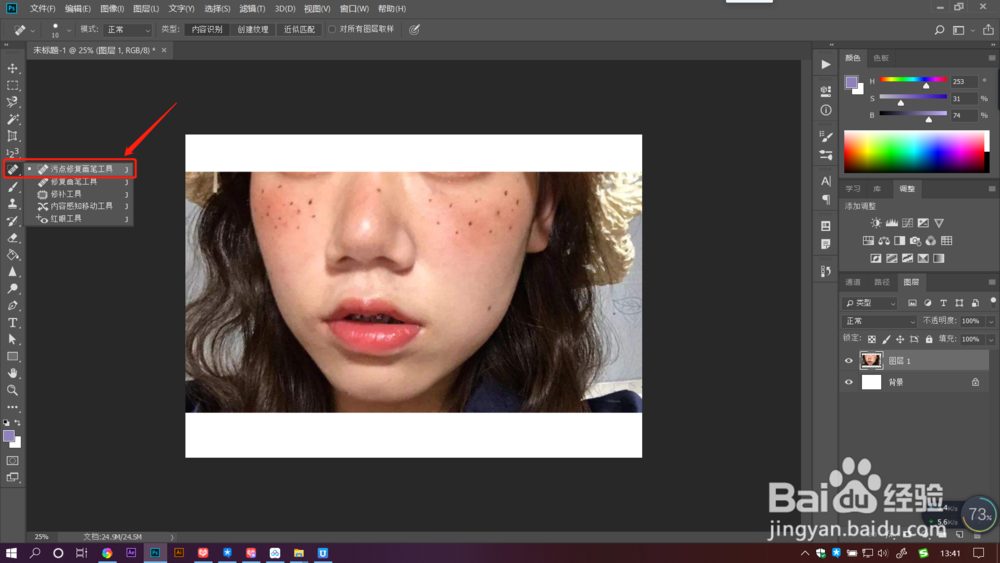
2、点击属性栏【画笔选项】下拉框,可以调整画笔大小、硬度、间距和角度等参数。
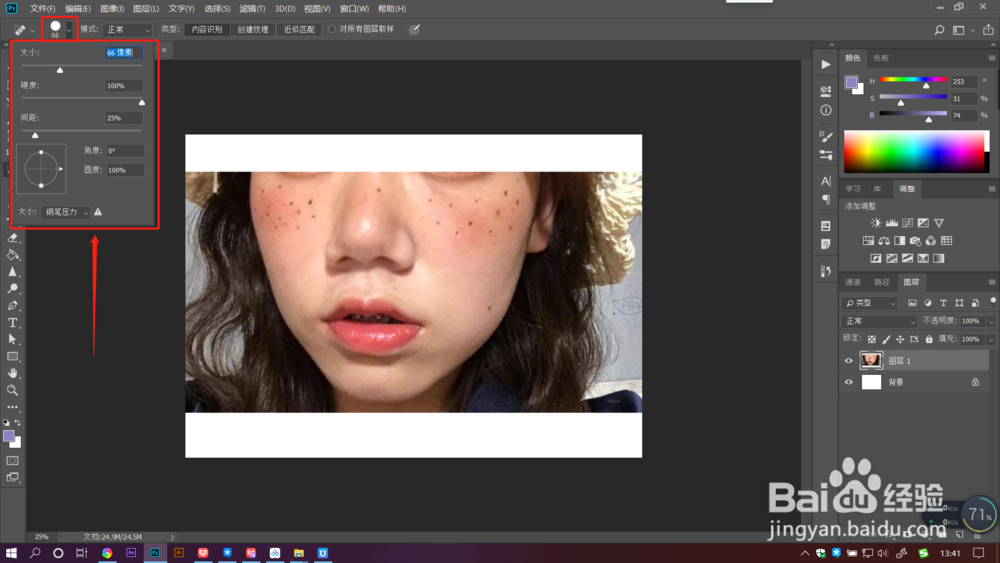
3、点击属性栏上【模式】有八种模式可以选择,这里一般选择默认的【正常】就行。

4、在属性栏上的【类型】后有三种类型可以选择。选择【内容识别】时,用污点修复画笔在污点上涂抹可以自动识别填充。选择【创建纹失窝蜜琶理】时,用污点修复画笔在污点上涂抹可以根据内容创建纹理。选择【近似匹配】时,用污点修复画笔在污点上涂抹可以根据相近的内容进行匹配。
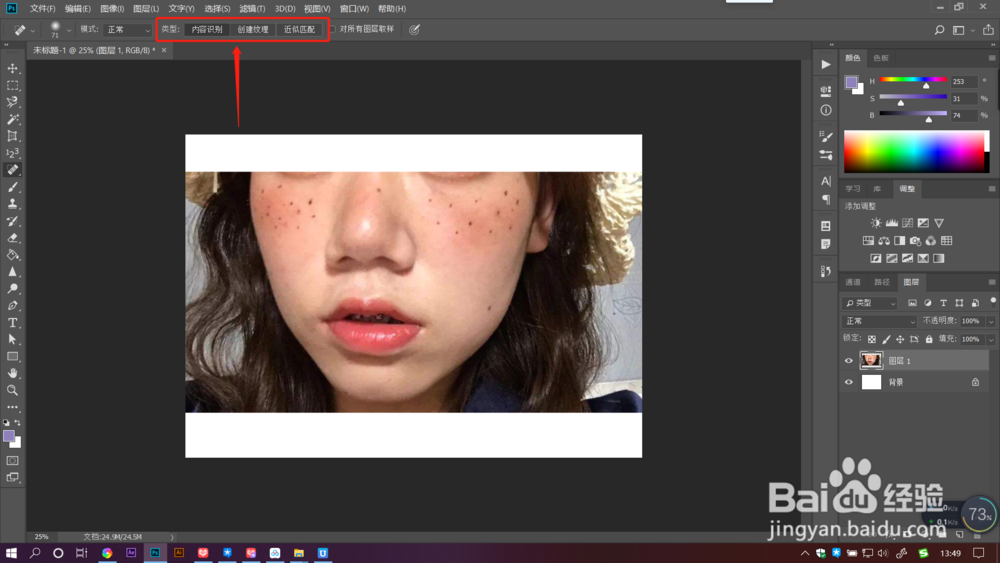
5、勾选【对所有图层取样】时,可以对文件中所有图层进行取样修复。

6、调整好属性栏所有参数后,用污点修复画笔在图像污点上涂抹,可以修复移去图像上的污点。


